Hvernig á að nota Microsoft Lists háþróaða listaritilinn

Microsoft Lists er nýtt gagnageymslu- og skipulagskerfi sem blandar saman töflureiknum, gagnagrunnum og vefforritum. Lists er í raun nýtt viðmót efst
Til að búa til nýjan lista frá grunni í Microsoft listum:
Skráðu þig inn á Microsoft Lista.
Smelltu á "Nýr listi".
Nefndu listann þinn.
Smelltu á „Bæta við dálki“ og veldu gagnategund fyrir nýja dálkinn þinn.
Notaðu útfallsrúðuna til að nefna dálkinn þinn og sérsníða valkosti hans.
Microsoft Lists er gagnastjórnunarlausn sem blandar saman þáttum Excel töflureikna, Access gagnagrunna og lágkóðalausna þriðja aðila eins og Airtable. Í þessari handbók munum við sýna þér hvernig þú getur byrjað að búa til nýjan lista frá grunni - ef þú ert að leita að almennara yfirliti yfir lista, reyndu fyrst að lesa Byrjunarhandbókina okkar .
Skráðu þig inn á vinnu- eða skóla Microsoft 365 reikninginn þinn og ræstu Microsoft Lists úr forritaforritinu. Smelltu á „Nýr listi“ hnappinn efst í forritinu og veldu síðan „Autt listi“.
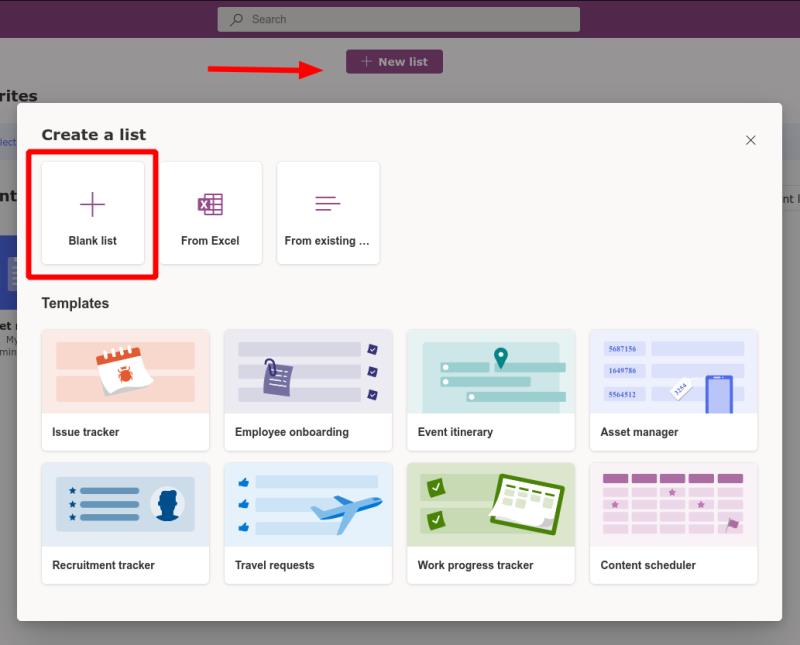
Gefðu listanum þínum nafn og gefðu honum lit og tákn. Síðarnefndu tveir eru eingöngu skreytingarþættir til að hjálpa listum að skera sig úr hver öðrum innan notendaviðmóts appsins.
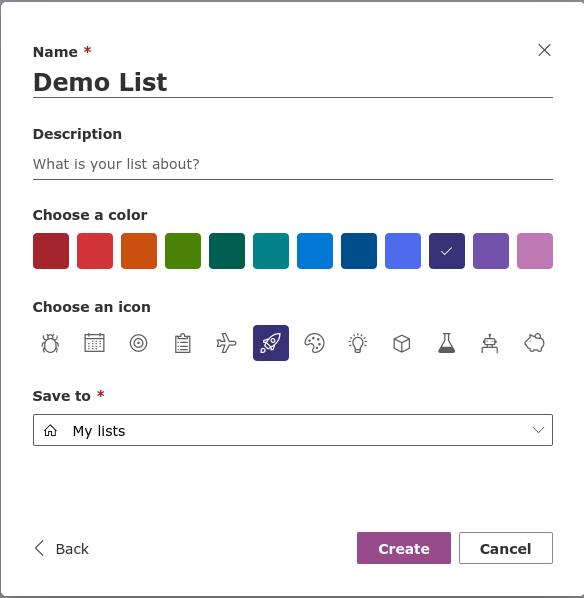
Neðst á eyðublaðinu þarftu að velja hvar á að vista listann. Sjálfgefinn valmöguleiki „Mínir listar“ mun leiða til persónulegs lista sem aðeins þú hefur aðgang að. Í fellivalmyndinni finnurðu möguleika á að vista á SharePoint teymissíðu. Ef þú velur síðu verður listinn aðgengilegur öllum sem hafa aðgang að þeirri síðu.
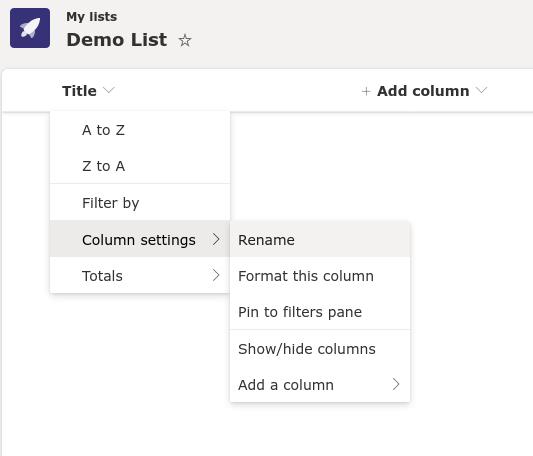
Þegar listinn þinn hefur verið búinn til geturðu byrjað að skilgreina gagnadálka. Einn „Titill“ dálkur er sjálfgefið búinn til. Þú getur endurnefna þetta með því að sveima nafn þess, velja "Dálkastillingar" og velja svo "Endurnefna".
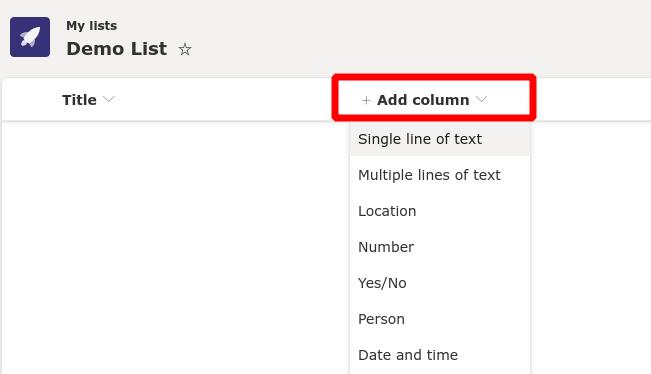
Til að bæta við nýjum dálkum, smelltu á "Bæta við dálki" hnappinn. Þú þarft að velja gagnategund fyrir gögnin sem þú setur inn í dálkinn. Mikið úrval af valkostum er í boði. Þeir eru mismunandi frá grunntexta til gagnvirkra þátta eins og fjölvals val.
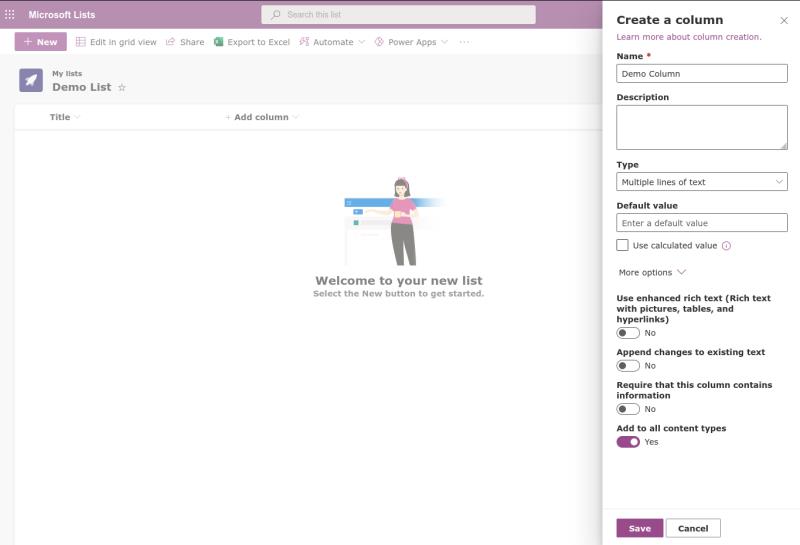
Eftir að þú hefur valið gagnategund birtist flautugluggi frá hægri. Hér getur þú nefnt dálkinn þinn, bætt við lýsingu og stillt sjálfgefið gildi fyrir nýlega bætt við frumum. Nákvæmar valkostir sem þú munt sjá hér eru mismunandi eftir því hvaða gagnategund þú valdir. Það eru of margar mögulegar umbreytingar til að fjalla um í einni grein - við hvetjum þig til að gera tilraunir með mismunandi gagnategundir, kanna stillingarnar sem eru tiltækar og meta muninn á því hvernig þær birta gögn.
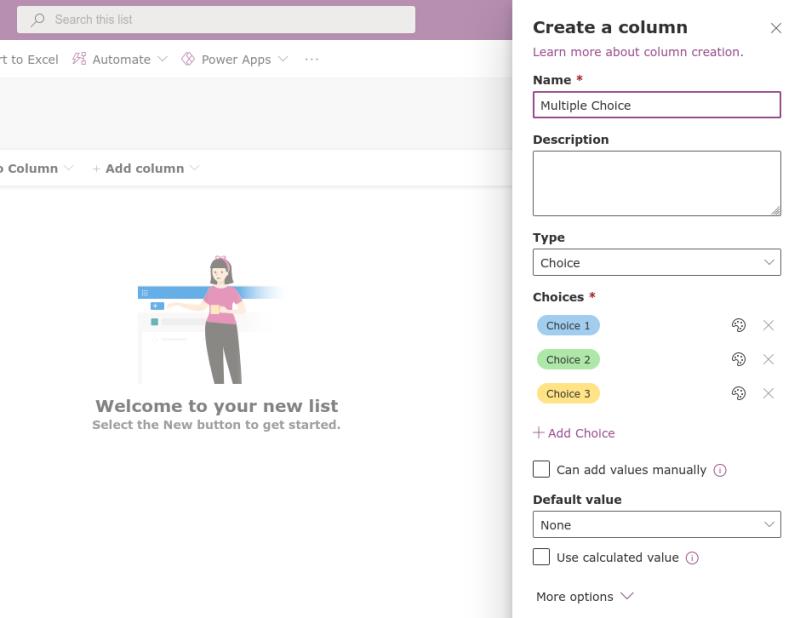
Þegar þú hefur bætt við nokkrum dálkum ertu tilbúinn að byrja að fylla listann þinn með gögnum. Smelltu á „Nýtt“ hnappinn efst til vinstri til að birta „Nýtt atriði“ frá hægri.
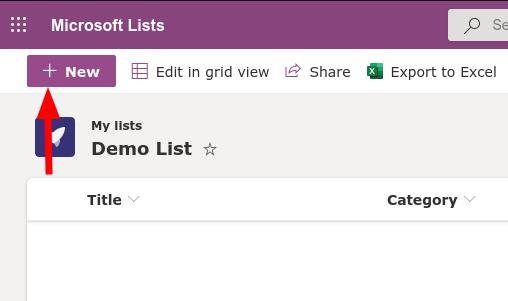
Þú þarft að gefa upp gildi fyrir hvern dálk á listanum þínum. Eyðublaðareitirnir munu sjálfkrafa nota viðeigandi inntak fyrir gagnategund hvers dálks.
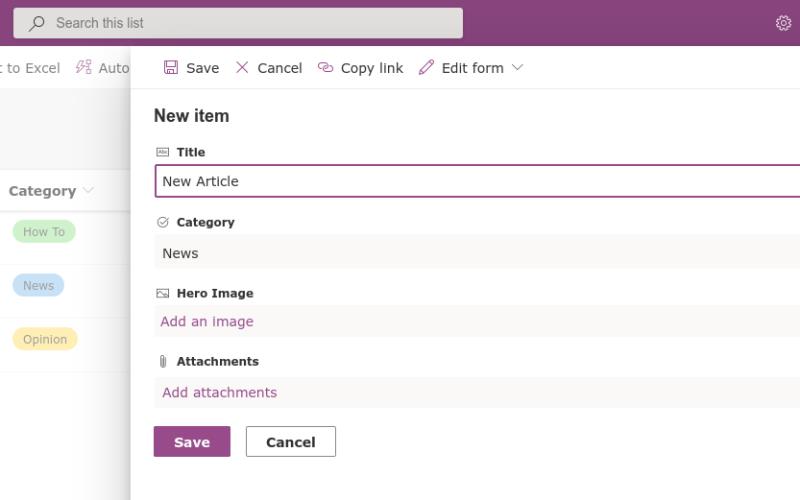
Í dæminu okkar höfum við búið til lista sem hægt væri að nota til að skipuleggja drög að greinum fyrir Blog.WebTech360. Við skrifum titilinn handvirkt (Text dálkur), veljum flokk úr fyrirfram skilgreindum valkostum (Choice dálkur) og bætum við smámynd (Myndardálkur). Sérhver hlutur á lista getur einnig haft valfrjáls viðhengi tengd honum.
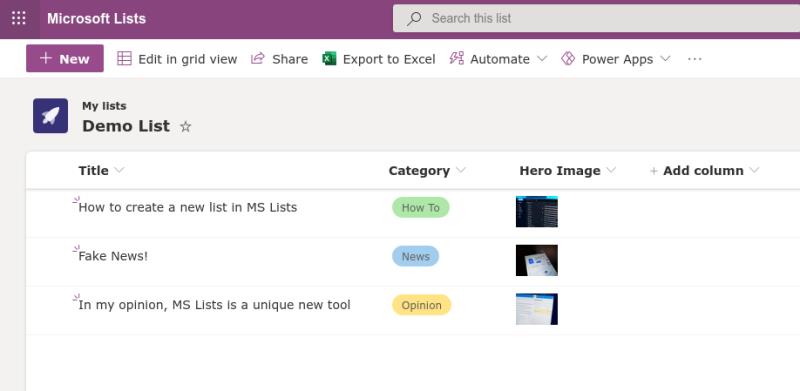
Með nokkur gögn á listanum þínum geturðu nú hallað þér aftur og dáðst að þeim. Listar birtir sjálfkrafa gögnin í hverjum dálki með því að nota viðeigandi snið fyrir gagnagerðina. Þetta er þar sem raunveruleg aðgreining frá verkfærum eins og Excel á sér stað - þó að listar þurfi smá tíma til að setja upp, þá er útkoman mun sjónrænni upplifun en dæmigerð Excel töflureiknisbirgðir.
Lists sameinar fyrirfram skilgreinda uppbyggingu gagnagrunns með aðgengilegri framsetningu töflureikni. Á sama tíma býður það upp á gagnvirka möguleika og óaðfinnanlega samþættingu við þjónustu eins og lágkóðalausnir eins og Power Automate frá Microsoft og Power Apps. Í framtíðargreinum munum við kynna háþróaða listaritarann sem vísar til SharePoint til að veita enn meiri stjórn á því hvernig gögnin þín eru geymd og kynnt.
Microsoft Lists er nýtt gagnageymslu- og skipulagskerfi sem blandar saman töflureiknum, gagnagrunnum og vefforritum. Lists er í raun nýtt viðmót efst
Microsoft Lists er gagnastjórnunarlausn sem blandar saman þáttum Excel töflureikna, Access gagnagrunna og lágkóðalausna þriðja aðila eins og Airtable. Í
Microsoft Lists er nýtt upplýsingarakningarforrit Microsoft fyrir Microsoft 365. Sem miðlæg upplýsingageymsla býður Lists upp á góða samþættingu við
Microsoft Lists er nýjasta viðbótin við Microsoft 365 app stöðugleikann. Þó að nafnið gæti freistað þín til að afskrifa það sem enn önnur Outlook verkefni, verkefnum eða
Þó að sjónvarp muni líklega virka vel án nettengingar ef þú ert með kapaláskrift, eru bandarískir notendur farnir að skipta yfir í nettengingu
Eins og í hinum raunverulega heimi mun sköpunarverkið þitt í Sims 4 á endanum eldast og deyja. Simsar eldast náttúrulega í gegnum sjö lífsstig: Barn, Smábarn, Barn, Unglingur,
Obsidian er með margar viðbætur sem gera þér kleift að forsníða glósurnar þínar og nota línurit og myndir til að gera þær þýðingarmeiri. Þó að sniðmöguleikar séu takmarkaðir,
„Baldur's Gate 3“ (BG3) er grípandi hlutverkaleikur (RPG) innblásinn af Dungeons and Dragons. Þetta er umfangsmikill leikur sem felur í sér óteljandi hliðarverkefni
Með útgáfu Legend of Zelda: Tears of the Kingdom geta aðdáendur komist inn í anda leiksins með besta HD veggfóðurinu. Meðan þú gætir notað
https://www.youtube.com/watch?v=LKqi1dlG8IM Margir spyrja, hvað heitir þetta lag? Spurningin hefur verið til síðan tónlist hófst. Þú heyrir eitthvað sem þú
Hisense sjónvörp hafa verið að ná vinsældum sem ágætis fjárhagsáætlun fyrir frábær myndgæði og nútíma snjalleiginleika. En það er líka falið
Ef þú notar Viber reglulega gætirðu viljað athuga hvort einhverjum hafi líkað við skilaboð. Kannski skrifaðir þú eitthvað til að fá vin þinn til að hlæja, eða vilt bara
Ef þú átt Apple tæki hefurðu eflaust fengið óumbeðin skilaboð. Þetta gæti hafa verið frá fólki sem þú þekkir sem þú vilt ekki að sendi þér
TikTok hefur vald til að skjóta fyrirtækinu þínu eða feril og taka þig frá núlli í hetju á skömmum tíma, sem er ótrúlegt. Áður fyrr þurftu menn að hoppa












